Cara Mengganti Cover Playlist Spotify dengan Gambar Sendiri
Cara Mengganti Cover Playlist Spotify dengan Gambar Sendiri - Spotify tidak akan pernah menjadi bosan untuk pecinta musik. Spotify ini menyediakan layanan hebat bagi penggunanya dan memberikan hal terbaik untuk memuaskan mereka.
Tetapi kadang-kadang, kita suka mengubah hal-hal sesuai dengan kebutuhan kita. Contohnya Cara Mengganti Cover Playlist Spotify dengan Gambar Sendiri. Meskipun Spotify dapat membuat cover sendiri secara acak, namun kita dapat memilih dan mengunggah foto yang menarik untuk Playlist kita
Jadi di sini dalam artikel cara ganti foto playlist spotify di hp kami memberikan Anda beberapa cara yang Anda dapat lakukan untuk mengubah gambar Playlist Spotify.
Cara Mengganti Foto Playlist dan Profil Spotify di HP
1. Ini gantinya gak bisa pake hp ya, harus dari PC. Download aja dulu software Spotify nya di PC lu. Gak gede kok, ini link nya.
Disini
2. Kalau udah beres download-nya langsung install aja. Gampang, ada instruksinya. Ukurannya dikit kok, disuruh nunggu bentar doang.
3. Terus kalau udah buka aja App Spotify nya, nanti disuruh login kaya di aplikasi mobile nya. Cari dah tuh playlist lu. Kalau udah, ikutin petunjuk yang ada di gambar.
6. Udah si gitu doang, gampang bgt. Kayanya udah banyak yg bisa juga tapi kemaren pas minta tukeran playlist masih banyak yang gak pake cover jadi ya siapa tau mau juga playlistnya ditambahin cover biar bagus aja gitu keliatannya ye.
sebenernya ada cara :
-Komputer menggunakan aplikasi Spotify Windows PC / Mac
-Aplikasi HP Spotify untuk Android dan iOS (blm bisa)
-Browser PC / Mac menggunakan Web Player (blm bisa)
cara 1: Komputer Menggunakan Aplikasi Spotify Desktop
Gambar yang ingin Anda setel sebagai cover Playlist Anda harus dalam format JPEG dan ukuran file tidak boleh lebih dari 4MB.
1. buka aplikasi Spotify di PC Windows atau Mac Anda.
2. Sekarang, pilih Playlist yang diinginkan di bawah bagian Playlist di sisi kiri, yang ingin Anda ganti covernya.
3. Setelah itu, gerakkan kursor ke foto cover di atas dan klik.
4. Layar akan muncul setelah mengklik foto, dengan tajuk "Edit Detail Playlist". Di window ini, klik ikon tiga titik di kanan atas penutup Playlist.
5. Sekarang Anda cukup mengganti foto Playlist dengan mengklik "Ganti Gambar / replace".
6. Sekarang cari gambar yang Anda ingin memiliki cover Playlist Anda. Setelah memilih foto, klik Open.
7. Sekarang klik "Simpan" dan foto Playlist Anda akan diubah.
Foto yang Anda tetapkan sebagai cover Playlist menggunakan aplikasi desktop akan secara otomatis menyinkronkan dan mengubah aplikasi HP Spotify dan Web Player juga.
cara Cepat :
cara mengganti gambar playlist di spotify Jika Anda menemukan langkah-langkah di atas agak rumit, berikut adalah cara pintas untuk melakukan hal yang sama.
1. Buka aplikasi Spotify di desktop Anda.
2. Setelah itu, klik kanan pada Playlist yang diinginkan di bawah Playlist.
3. Sekarang klik pada "Edit Detail".
4. Setelah itu, klik ikon tiga titik yang tersedia di foto Playlist.
5. Sekarang klik "Ganti Gambar" untuk menggantinya dengan foto lain.
6. Terakhir, pilih foto yang Anda inginkan sebagai cover Playlist Anda dan klik "Simpan".
cara 2: Mengubah Gambar Playlist Spotify di Ponsel Menggunakan Aplikasi HP
Catatan: cara yang disebutkan di bawah ini hanya mungkin jika Anda adalah anggota premium Spotify.
Meskipun Anda tidak dapat sepenuhnya menyesuaikan foto Playlist menggunakan aplikasi HP, Anda masih dapat membuat beberapa perubahan pada foto cover Playlist yang ada dari ponsel Anda. Langkah-langkah untuk melakukannya adalah sebagai berikut.
Sebelum melanjutkan, pastikan lagu-lagu dengan cover yang Anda inginkan dalam gambar Playlist ada di Playlist. Tambahkan mereka ke Playlist jika belum ada dan lakukan langkah-langkah di bawah ini.
1. Buka aplikasi Spotify di perangkat Anda dan ketuk Library Anda
2. Sekarang pilih Playlist di mana Anda ingin membuat perubahan.
3. Pada langkah berikutnya, ketuk ikon tiga titik di kanan atas layar.
4. Setelah itu, ketuk opsi Edit Playlist.
5. Sekarang seret lagu ke atas, menggunakan ikon tiga baris, yang fotonya ingin Anda tambahkan ke cover Playlist dan klik SAVE.
*cuma bisa edit lagi gak bisa covernya.
cover Playlist selalu disesuaikan menggunakan cover empat lagu teratas. Jadi, Anda dapat mengatur empat lagu teratas tergantung pada cover yang Anda inginkan untuk Playlist Anda.
Jadi begitu. Sekian Cara Mengganti Cover Playlist Spotify dengan Gambar Sendiri
Tetapi kadang-kadang, kita suka mengubah hal-hal sesuai dengan kebutuhan kita. Contohnya Cara Mengganti Cover Playlist Spotify dengan Gambar Sendiri. Meskipun Spotify dapat membuat cover sendiri secara acak, namun kita dapat memilih dan mengunggah foto yang menarik untuk Playlist kita
Jadi di sini dalam artikel cara ganti foto playlist spotify di hp kami memberikan Anda beberapa cara yang Anda dapat lakukan untuk mengubah gambar Playlist Spotify.
Cara Mengganti Foto Playlist dan Profil Spotify di HP
1. Ini gantinya gak bisa pake hp ya, harus dari PC. Download aja dulu software Spotify nya di PC lu. Gak gede kok, ini link nya.
Disini
2. Kalau udah beres download-nya langsung install aja. Gampang, ada instruksinya. Ukurannya dikit kok, disuruh nunggu bentar doang.
3. Terus kalau udah buka aja App Spotify nya, nanti disuruh login kaya di aplikasi mobile nya. Cari dah tuh playlist lu. Kalau udah, ikutin petunjuk yang ada di gambar.
4. Klik logo titik tiga, terus Edit Details
5. Klik replace image
6. Udah si gitu doang, gampang bgt. Kayanya udah banyak yg bisa juga tapi kemaren pas minta tukeran playlist masih banyak yang gak pake cover jadi ya siapa tau mau juga playlistnya ditambahin cover biar bagus aja gitu keliatannya ye.
sebenernya ada cara :
-Komputer menggunakan aplikasi Spotify Windows PC / Mac
-Aplikasi HP Spotify untuk Android dan iOS (blm bisa)
-Browser PC / Mac menggunakan Web Player (blm bisa)
=== Metode lama : jangan dibaca ===
cara 1: Komputer Menggunakan Aplikasi Spotify Desktop
Gambar yang ingin Anda setel sebagai cover Playlist Anda harus dalam format JPEG dan ukuran file tidak boleh lebih dari 4MB.
1. buka aplikasi Spotify di PC Windows atau Mac Anda.
2. Sekarang, pilih Playlist yang diinginkan di bawah bagian Playlist di sisi kiri, yang ingin Anda ganti covernya.
3. Setelah itu, gerakkan kursor ke foto cover di atas dan klik.
4. Layar akan muncul setelah mengklik foto, dengan tajuk "Edit Detail Playlist". Di window ini, klik ikon tiga titik di kanan atas penutup Playlist.
5. Sekarang Anda cukup mengganti foto Playlist dengan mengklik "Ganti Gambar / replace".
6. Sekarang cari gambar yang Anda ingin memiliki cover Playlist Anda. Setelah memilih foto, klik Open.
7. Sekarang klik "Simpan" dan foto Playlist Anda akan diubah.
Foto yang Anda tetapkan sebagai cover Playlist menggunakan aplikasi desktop akan secara otomatis menyinkronkan dan mengubah aplikasi HP Spotify dan Web Player juga.
cara Cepat :
cara mengganti gambar playlist di spotify Jika Anda menemukan langkah-langkah di atas agak rumit, berikut adalah cara pintas untuk melakukan hal yang sama.
1. Buka aplikasi Spotify di desktop Anda.
2. Setelah itu, klik kanan pada Playlist yang diinginkan di bawah Playlist.
3. Sekarang klik pada "Edit Detail".
4. Setelah itu, klik ikon tiga titik yang tersedia di foto Playlist.
5. Sekarang klik "Ganti Gambar" untuk menggantinya dengan foto lain.
6. Terakhir, pilih foto yang Anda inginkan sebagai cover Playlist Anda dan klik "Simpan".
cara 2: Mengubah Gambar Playlist Spotify di Ponsel Menggunakan Aplikasi HP
Catatan: cara yang disebutkan di bawah ini hanya mungkin jika Anda adalah anggota premium Spotify.
Meskipun Anda tidak dapat sepenuhnya menyesuaikan foto Playlist menggunakan aplikasi HP, Anda masih dapat membuat beberapa perubahan pada foto cover Playlist yang ada dari ponsel Anda. Langkah-langkah untuk melakukannya adalah sebagai berikut.
Sebelum melanjutkan, pastikan lagu-lagu dengan cover yang Anda inginkan dalam gambar Playlist ada di Playlist. Tambahkan mereka ke Playlist jika belum ada dan lakukan langkah-langkah di bawah ini.
1. Buka aplikasi Spotify di perangkat Anda dan ketuk Library Anda
2. Sekarang pilih Playlist di mana Anda ingin membuat perubahan.
3. Pada langkah berikutnya, ketuk ikon tiga titik di kanan atas layar.
4. Setelah itu, ketuk opsi Edit Playlist.
5. Sekarang seret lagu ke atas, menggunakan ikon tiga baris, yang fotonya ingin Anda tambahkan ke cover Playlist dan klik SAVE.
*cuma bisa edit lagi gak bisa covernya.
cover Playlist selalu disesuaikan menggunakan cover empat lagu teratas. Jadi, Anda dapat mengatur empat lagu teratas tergantung pada cover yang Anda inginkan untuk Playlist Anda.
Jadi begitu. Sekian Cara Mengganti Cover Playlist Spotify dengan Gambar Sendiri


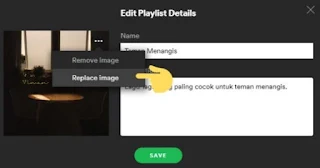






Posting Komentar